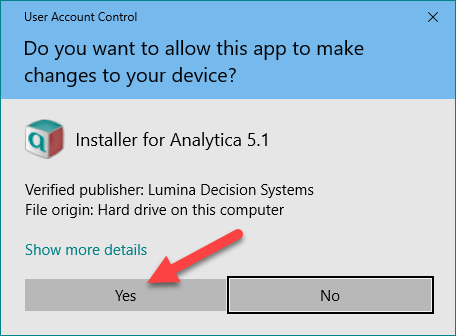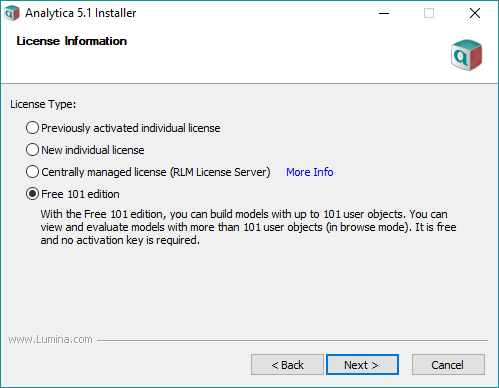Nachfolgend finden Sie den Link zum Herunterladen der Installationsdatei sowie Anweisungen zur Installation auf Ihrem Computer. Beachten Sie, dass Analytica unter Windows 10, Windows 8, Windows 7, Vista, XP oder Windows Server 2003 und höher ausgeführt werden kann. Auf einem Mac benötigen Sie VMWare, Parallels oder eine andere virtuelle Maschine, auf der Windows ausgeführt wird.
Wenn Sie sich
mit der Software auf eigene Faust vertraut machen wollen, gehen Sie am besten noch einmal auf unsere
“Get-started”-Seite: Dort finden Sie drei kurze Videos zu den „Basics“, eine Slideshow zu den ersten Schritten, um selbst ein (einfaches) Modell zu bauen, sowie zwei längere Videos, die Sie in die Funktionsweise von Analyticas “Intelligent Arrays” einführen.
Das Analytica-Tutorial, die Benutzerhandbücher und alle Referenzdokumente finden Sie online im Analytica Wiki:
http://wiki.analytica.com/Der effizienteste Einstieg in Analytica ist jedoch eine persönliche Web-Demo, in der wir auf Ihre Fragen und Probleme gezielt eingehen können.